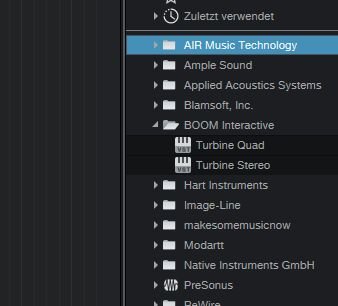Ein Testbericht von Andreas, veröffentlicht am 05.02.2018
Die deutsche Firma BOOM Library welche sich hauptsächlich der Erstellung sowie dem Vertrieb von Sound Effekt Librarys zur Film- und Game Vertonung gewidmet hat, brachte vor Kurzem ihr erstes Audio Plugin heraus. Dabei handelt es sich um ein sehr spezielles Genre, statt dem 56 millionsten Klavier oder Flügel Emulations Plugins hat man sich bei Boom Library der Emulation von Düsentriebwerken (richtig gelesen) gewidmet.
Satte drei Jahre Entwicklungszeit wurden in das TURBINE Plugin, welches in den Formaten VST, AAX und AU für Windows und Apple in 32 und 64 bit zu haben ist, investiert. Mittels der wirklich sehr schicken sehr intuitiv bedienbaren GUI ist es einfach das authentische Klangverhalten verschiedenster Turbinentypen zu emulieren.
Natürlich macht es Sinn sich vorab ein wenig mit dem Studium des Handbuchs oder aber auch der vielen, von Boom Library kostenfrei zur Verfügung gestellten, Tutorial Videos zu befassen.
Die Zielgruppe für TURBINE dürften alle Film- und Game Vertoner sein aber auch für die Musikproduktion kann TURBINE eingesetzt werden: Stellt Euch den Anfang einer Dance Nummer so vor, dass zwei fette Rolls-Royce-Triebwerke leicht zeitversetzt starten und der imaginäre Flieger dann abhebt und „klanglich“ über den Köpfen der Tanzwütigen hinwegfegt. Ja OK die Fantasie geht gerade mit mir durch aber so schlecht finde ich die Idee mal gar nicht, also wenn sich irgendwer dadurch inspiriert fühlt und eine Wahnsinnskohle damit scheffelt, ich freue mich über eine ordentliche Spende 🙂
Die Installation
Käuflich erwerben lässt sich TURBINE auf der Website von Boom Library, die Software ist nur mit einem iLok2 (oder neuer) Dongle nutzbar, ohne Hardware iLok2 (oder iLok3) Dongle funktioniert es nicht. Die Installation ist einfach und schnell, wenn ein iLok Konto samt notwendigem iLok2 Dongle bereits vorhanden ist, ansonsten muss dieser erst käuflich erworben und ein Konto dafür angelegt werden. Eine kostenfreie 7 Tage lauffähige TRIAL Version von Turbine kann auch geordert werden.
Nach der Installation ist Turbine in einer Stereo- und einer Quad- Version im Plugin Ordner zu finden. Sicherlich wird dem Einen oder Anderem nicht entgangen sein das ich seit Neuestem Studio One 3 pro von Presonus im Einsatz habe.
Die Engine
Im Bereich Engine werden alle klangrelevanten Parameter von Boom Library Turbine eingestellt. Die Entwickler haben sich hier wirklich Gedanken gemacht und die GUI übersichtlich aufgebaut, die von den jeweiligen Einstellungen abhängig animierte zentrale Grafik einer Turbine zeigt das Funktionsprinzip eines Düsenstrahltriebwerks. Ganz Links finden wir den Thrust-Regler mit dem die Leistung der Turbine von 0 bis 100% geregelt werden kann. Es macht durchaus Sinn neben der Lektüre des Handbuches auch einen Blick in die Wikipedia zum Thema „Turbinen Strahltriebwerke“ zu werfen um die Arbeitsweise dieser Antriebe zu verstehen.
So ist es zum Beispiel nicht möglich ein Turbinen Triebwerk von 0 auf 100% innerhalb von 1 oder 2 Sekunden hochzufahren, also „nicht möglich“ bei einer echten Turbine, mit dem hier vorliegenden Boom Library Turbine Plugin geht das schon, es klingt aber dann sehr unrealistisch und eher nach Staubsauger als nach Düsenjet, Spaceshuttle oder Raketenstart.
Der Thrust-Regler lässt sich wie erwartet auch über das Mausrad steuern, allerdings möchte ich hier vorschlagen das es im Plugin so umgesetzt werden könnte das die Betätigung des Mausrades eine sehr viel langsamere Steigerung des Thrust-Wertes bewirkt, so könnte der ungewollte Staubsaugereffekt von vorneherein weitestgehend ausgeschlossen werden und auch ein Test der klanglichen Einstellungen ohne die Bemühung der Automationskurven in der DAW wäre so schnell und einfach realisierbar.
Rechts neben der grafischen Simulation der Turbine finden wir drei ein- und ausschaltbare Drehregler, diese regeln die Parameter Low-, Mid- und High- Pressure, nicht alle Turbinentypen verfügen über alle drei Stufen. Mittels dieser Regelung kann das Klangverhalten der Turbine drastisch verändert werden. Dazu stehen ein On/Off Schalter zur Aktivierung oder Deaktivierung der jeweiligen Pressure-Stage, ein Lautstärkeregler (Volume) und ein Drehzahlregler (RPM) bereit.
Unterhalb der Turbinen Grafik finden wir den Sim on/off Schalter, dieser dient nicht nur zur Umschaltung in den Simulationsmodus, sondern zeigt uns auch in einer Mini Radar Grafik wo sich unser imaginäres Flugobjekt gerade befindet.
Rechts daneben sind weitere 8 Drehregler vorhanden, welche deutlichen Einfluss auf den Sound der Turbine nehmen können. Alle Regler lassen sich von -1 bis zu +1 einstellen, in 0,01 Schritten.
Der Regler Burn bestimmt wie viel an Treibstoff in die virtuelle Brennkammer geleitet wird, sollte die jeweilig gewählte Turbine über Afterburn verfügen kann der Klang mittels dieses Reglers etwas voluminöser, rotziger und etwas mehr tiefenbetont eingestellt werden.
Mittels der Angle Einstellung wird die Turbine gedreht, was auch in der Grafik dargestellt wird, natürlich ändert sich so auch das Klangverhalten. Maximal ist eine 360 Grad Drehung möglich.
Wer mehr Tiefenanteile im Soundbild der Turbine hören möchte der kann mit dem Bass Regler das typische Rumpeln dem Klang hinzufügen, was auch recht gut funktioniert ist ein parametrischer Equalizer im Insert des TURBINE Plugins und wer es richtig wummern lassen möchte der sollte das Plugin „bx_subfilter“ von der Plugin Alliance einsetzen, mit dem richtigen Subwoofer macht Ihr Euch damit sicherlich Freunde in der Nachbarschaft 🙂
Den Character Poti ändert unter anderem das Resonanzverhalten des Turbinensounds. Der Harmonics Regler dient dazu dem Klangsignal Obertöne hinzuzufügen oder selbige zu entfernen. Etwas Dreck und Verzerrung könnt Ihr mit dem Distortion Regler hinzufügen oder herausnehmen.
Die Stärke der Modulation im Klangsignal wird mit dem Life Regler bestimmt, insbesondere dann, wenn der Turbinensound über einen längeren Zeitraum lebendig bleiben soll kann der Einsatz dieser Funktion hilfreich sein.
Der Spread Regler stellt die Stereo Breite ein, wobei -1 das Signal in Mono wiedergibt +1 der vollen Stereobreite entspricht. Diese Einstellung hat keinen Einfluss auf die Simulation.
Die Simulation
Boom Librarys Turbine bietet nicht nur die Möglichkeit eine Turbine zu starten und bis an die Leistungsgrenzen nach oben zu fahren, es ist auch ein System integriert das es erlaubt die mittels Turbinen betriebenen Fortbewegungsmittel, wie Flugzeuge oder Raketen, durch einen imaginären von uns selbst definierbaren Raum „fliegen“ zu lassen.
Auch hier zeigt sich wieder die Detailverliebtheit der Entwickler, wird in den Modus „Simulaion“ umgeschaltet, sehen wir nicht mehr die Animationsgrafik der Turbine sondern einen ausgewachsenen Flugradar- Kontroll Bildschirm, auf dem unser gerade eben noch Turbinentechnisch designtes Flugobjekt zu sehen ist.
Wichtig ist das wir nicht nur in den Modus Simulation wechseln, sondern auch links unten den kleinen als Radarkreis gestalteten Umschalter „Sim ON“ betätigen, dann wechselt das klangliche Geschehen vom Boden neben der Turbine in die Luft, wobei Höhe, Flugwinkel und Bewegung sowie die Geschwindigkeit einstellbar sind.
Im Radar Kontroll-Bildschirm können wir unser Flugobjekt bewegen und sogar anstupsen so dass es z.B. durch die Mitte des Klangfeldes fliegt und noch ein wenig weiter gleitet. Natürlich sind alle Parameter in der DAW automatisierbar, wir finden dazu die X und Y Position, die Höhe und die Geschwindigkeit.
Bedingt durch die sicher recht komplexen Berechnungen ist die Wiedergabe des Klanges im Simulation Mode etwas verzögert, ehrlich gesagt konnte ich auf meinem System keine Verzögerung ausmachen, was sicherlich daran liegt das die Investition in einen i7 Quad Core Prozessor sicher nicht meine schlechteste Idee war.
Um das Vorbeifliegen eines Flugobjekts zu simulieren hat Boom Library vier Early Reflection Punkte eingesetzt, diese können frei im Radar Kontroll Schirm gesetzt werden. Jeder dieser vier ER Positionen kann dann mittels vier Reglern fein eingestellt werden. Global ist eine Einstellung des Decay Wertes und des Effektanteils so wie das klangliche Verhalten in Bezug auf einen virtuellen Wind regelbar.
Mittels des Zoom-Reglers kann der Radar Kontroll Bildschirm so angepasst werden das unser Flugobjekt entweder in einem kleinen Radius oder in einem größeren Radius agieren kann. Sollte der kleine Pfeil der das Flugobjekt darstellt nicht mehr mit der Maus „verschiebbar“ sein dann hilft es, wenn der Zoom Bereich größer aufgefahren wird.
Preset Auswahl
Um eines der zahlreichen Presets aufzurufen wechseln wir in den Presets Mode, hier finden wir nach Kategorien geordnet verschiedene Turbinen, welche nach Flugzeugtypen, zivil wie auch militärisch, und weiteren Einsatzgebieten geordnet sind.
Zu jedem Preset finden wir rechts unten eine Erklärung, in dieser werden auch die sinnvollen Maximalwerte dargelegt.
Neben den Flugzeugen finden wir auch Raketen, zb. das Spaceshuttle, Missiles, Industrie Turbinen und experimentelle Simulationen.
Bei einigen Presets werden auf Wunsch auch gleich die ER- und Simulations- Einstellungen mit geladen.
Fazit
Turbine von Boom Library ist ein sehr interessantes Plugin, das es erlaubt sehr viel tiefer in das Klanggeschehen einzugreifen als dies mit Samples möglich wäre. Turbine ist wirklich bis in das kleinste Detail durchdacht und es macht Spaß damit zu arbeiten. Ich bin gespannt ob Boom Library demnächst ein weiteres Plugin herausbringt, vielleicht eines das Feld, Wald und Wiesen Ambiences simuliert? Ich könnte mir vorstellen das auch dies eine tolle Sache wäre.
Von mir gibt es hier das Prädikat „wertvoll“ für dieses außergewöhnliche Audio Plugin verliehen!